Täielik juhend Google Meet'i kasutamiseks Google Classroomis
Sotsiaalmeedia / / August 05, 2021
Mitte ainult ettevõtte tööandjad, vaid ka üliõpilased järgivad tööd kodus. Koolid ja kolledžid on viiruse tõttu olnud pikka aega lähedal. Kuid õpilased jätkavad videokonverentside kaudu võrgus õppimist. Asjade lihtsustamiseks saavad nad kasutada Google'i klassi. See võimaldab õpetajatel ja õpilastel faile ja ülesandeid veebis jagada. Kogu õpetamis-õppeprotsessi stsenaarium muutub lihtsalt paberivabaks. Juba Google Classroom integreerib teisi Google'i teenuseid, nagu Kalender, Drive, Gmail, Docs, Arvutustabelid ja Slaidid jne.
Selles juhendis selgitan, kuidas saab Google Meetit ka klassiga integreerida. Mõlemat rakendust saab kasutada eraldi. Google Classroomi voo päises saab kasutada aga ühte Google Meet'i linki. Vaatame, kuidas seda teha. Samuti olen maininud paljusid kasulikke näpunäiteid, mida saate kasutada oma veebis toimuva loenguseansi paremaks saavutamiseks koos õpilastega. Sellest rääkides on see juhend kasulik neile, kes on õpetajad või haldavad mis tahes asutuse veebiõppeseanssi.

Seotud | Kõigi vaigistamine või vaigistamine teenuses Google Meet
Sisukord
-
1 Kuidas kasutada Google Classroomi Google Meet'i lingi loomiseks
- 1.1 Kuidas saavad õpilased klassiruumi lingi Meet
- 1.2 Kopeerige ja jagage linki käsitsi sotsiaalmeedias käsitsi
- 1.3 Muutke link kõigile õpilastele nähtavaks
- 1.4 Lingi lähtestamine
- 1.5 Mitmesugused näpunäited produktiivseks veebiseansiks Google Classroomiga
Kuidas kasutada Google Classroomi Google Meet'i lingi loomiseks
- Käivitage Google Klassiruum
- Parempoolses ülanurgas peaksite nägema a + nuppu. Klõpsake seda
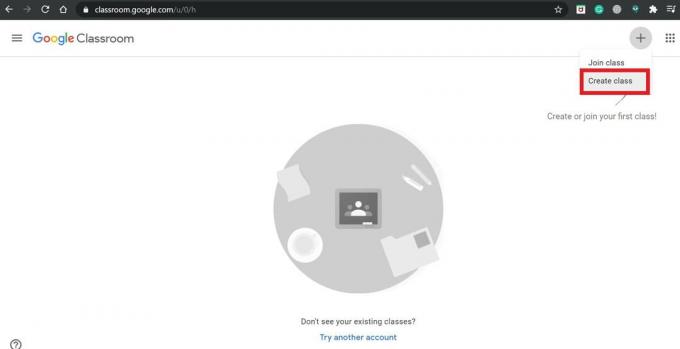
- Seejärel valige Loo klass
- Järgmisel ekraanil valige KlassSeaded nuppu
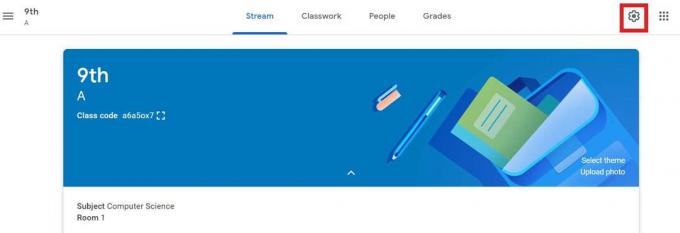
- Kerige alla Kutsu link. Klõpsake nuppu Kopeeri link ikooni.

Kuidas saavad õpilased klassiruumi lingi Meet
Nüüd, kui me lingi lõime, on aeg seda klassi õpilastega jagada. Selleks on kaks võimalust.
Kopeerige ja jagage linki käsitsi sotsiaalmeedias käsitsi
Kopeerige link ja jagage seda siis WhatsAppi grupi kaudu või grupi e-posti teel jne. Ärge saatke linki ükshaaval, kuna see on väga aeganõudev. WhatsAppi ja grupimeilisõnumid on parim viis jagada sama linki kõigile klassi õpilastele.
Muutke link kõigile õpilastele nähtavaks
See on lihtsaim viis, kus peate valiku lubama Nähtav õpilastele mida näete lingi all. Automaatselt näevad õpilased seda linki vastavas Google'i klassiruumi päises. Klassiruumiga liitumiseks peavad nad selle lingi avama.
Märge
Sellistele linkidele pääsevad õpilased juurde enne võõrustajat (õpetaja alustab koosolekut). Kuid pärast saatejuhi koosolekult lahkumist ei pääse seansile keegi, kellel on link.
Lingi lähtestamine
Võite ka lingi lähtestada, juhul kui olemasolev link ei tööta või seanss lükatakse teisele kuupäevale. Niisiis, peate lingi lähtestama, värskendades vana linki uuega.
- Selleks minge Seaded klõpsates paremas ülanurgas oleval hammasratta nupul
- Ülal Kutsu link on võimalus Kutse koodide haldamine. Klõpsake seda

- Seejärel valige rippmenüüst Lähtesta
Mitmesugused näpunäited produktiivseks veebiseansiks Google Classroomiga
Siin on mõned näpunäited, mis muudavad teie veebiklassi tootlikumaks iga võrguseansiga liituva õpilase jaoks
- Kui teil on kuulamiseks spetsiaalseid õpilasi, kellel on erivajadused, saate lubada reaalajas subtiitrid, et nad saaksid sõna-sõnalt näha, mida räägitakse. Seega ei tunne nad end loengust kõrvalejäetuna ega jäta vahele.
- Õpilased saavad õpetamise ajal kaamera välja lülitada, kus kuvatakse nende profiilifoto. Selle tegemine aitab voogesitust reguleerida, kui Interneti-kiirus on aeglane.
- Osalejad saavad veebipõhisele õppele juurde pääseda ka siis, kui nad on installinud nutitelefoni Google Meet.
- Nagu ma eespool mainisin, võivad nad enne kohtumise alustamist sellele juurde pääseda, kui link on õpilastele kättesaadav. Nii et õpetajana peate õpilastele andma juhiseid, et nad linki ei avaks, kui seda pole juhendatud või kui tunnid algavad.
- Tavaliselt saavad G Suite for Educationi kasutavad koolid kasutama Google Classroomi. See tähendab, et ükski tavaline inimene, kellel pole kutselinki, ei pääse veebipõhisele õppeseansile, kui administraator see konkreetne G Suite võtab ühendust G Suite'i toega ja taotleb erandi loomist ning anonüümsuse lubamist kasutaja.
- Paluge õpilastel oma seadmeid enne veebiloengutel osalemist laadida, vastasel juhul kui nad kohtumise ajal oma seadmeid laadivad, mõjutab see video kvaliteeti.
Märge
Kui loengus on palju õpilasi, kelle arv on sadades, siis soovitan teil oma tunnist otseülekannet teha. Saate õppetunde jagada Google'i esitluste kaudu või käivitada eelsalvestatud videot.
Nii et see on kõik, mida peate teadma, et integreerida Google Meet koos Google Classroomiga ja õpetada oma õpilasi sujuvalt veebiplatvormil. Loodan, et sellest juhendist oli abi.
Loe edasi,
- Kuidas kohandada Google Meet'i seansi tausta
- Kuidas jagada nutitelefoni ekraani teenuses Google Meet
Swayam on professionaalne tehnikablogija, kellel on magistrikraad arvutirakendustes ning tal on ka Androidi arendamise kogemus. Ta on Stock Android OS-i kindel austaja. Lisaks tehnikablogimisele armastab ta mängimist, reisimist ja kitarri mängimist / õpetamist.


![Stock ROMi installimine Haier P11-le [püsivara Flash-fail / tühjenduseta]](/f/05b13f733d14835e512d4222ea526861.jpg?width=288&height=384)
